在此練習中,您可以準備組合件,在 3D 佈局中產生電纜和電線的路線。
此練習是以練習 3 的檔案為基礎。如果您尚未完成該練習,請下載
練習 3 回路工程,將其解壓縮至本機磁碟,然後將它解除建立記錄檔。
修改機櫃
在您產生電纜和電線的路線之前,您必須先修改現有組合件。在機櫃組合件中,您可將電纜壓蓋新增至機櫃底部的三個孔中。
修改機櫃:
- 在 SOLIDWORKS Electrical 3D 中,開啟機櫃組合件。
- 在 CommandManager 的組合件標籤上,按一下插入零組件
 。
。
- 在對話方塊中,瀏覽以從 SOLIDWORKS Electrical 資料資料夾中開啟和插入壓蓋檔案,其位於 ProgramData\SOLIDWORKS
Electrical\SOLIDWORKS\sldPrt。機櫃底部有三個孔。將兩個 14 電纜壓蓋 (Cable_gland_14.SLDPRT) 插入兩個外部孔,並將一個 20 電纜壓蓋 (Cable_gland_20.SLDPRT) 插入中間孔。在您插入每個壓蓋後按一下
 ,然後重複此程序。請觀看影片以取得詳細資料。
,然後重複此程序。請觀看影片以取得詳細資料。
- 在 CommandManager 的組合件標籤上,按一下結合
 並在壓蓋與孔之間產生同軸心結合。
並在壓蓋與孔之間產生同軸心結合。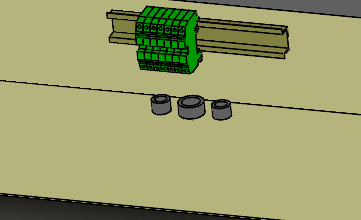

處理泵裝置
現在您可將符號與零組件相關聯,然後插入機櫃。
處理泵裝置:
- 從 SOLIDWORKS Electrical 3D 工程中,開啟 (480.SLDASM。
- 在 CommandManager 的組合件標籤上,按一下插入零組件
 。
。
- 瀏覽至 \ProgramData\SOLIDWORKS
Electrical\Projects\nn\PUMP\EW_PUMP_TANK_PANEL_SUPPORT.SLDASM 並將泵裝置 () 插入至圖面。
- 在 SOLIDWORKS Electrical Manager 中,展開 L2 Pump Building。
- 在圖面中,用右鍵按一下底部零組件並選擇隱藏零組件,使您能夠存取其後方的零組件。
然後將這三個零組件與電氣符號相關聯。
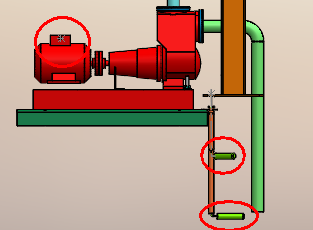
- 將零組件與符號相關聯:
- 在 Electrical Manager 中,用右鍵按一下 B1 並選擇關聯。
- 如影片所示,在 PropertyManager 中,針對關聯零組件,在圖面中,選擇上方綠色零組件。
- 按一下
 。
。
- 在關聯電氣零組件對話方塊中,按一下與零件相關聯。
- 重複步驟 6a 至 6d,將 B2 感測器符號關聯至下方綠色零組件,並將 PU1 符號關聯至馬達。
- 在 FeatureManager(特徵管理員) 設計樹狀結構中,顯示您先前隱藏的底部零組件。
- 若要插入機櫃,請在 Electrical Manager 中,用右鍵按一下機櫃,選擇插入,然後按一下
 。
。
- 將機櫃拖曳到圖面中,然後按一下以將其放置到大約如影片所示的位置。
- 使用結合工具和重合結合將機櫃放入組合件中。


定義電纜的起點和終點
現在您將三條電纜 W1、W2 和 W3,從壓蓋拉到感測器與泵馬達。
定義電纜的起點和終點:
- 隱藏組合件的底部零組件以顯示感測器。
- 在 CommandManager 的 SOLIDWORKS Electrical 3D 標籤上,按一下設定電纜的起點/終點
 。
。
- 在 PropertyManager 中:
- 按一下
 。
。
- 在選擇要產生路線的電纜中,按一下
 。
。
- 在選擇電纜對話方塊中,展開 IEC_Pump Training,選擇 W1,然後按一下選擇。
3D 起點 和 3D 終點欄會顯示連接以協助您檢查工作。
- 在 PropertyManager 中,針對選擇電纜起點零組件,選擇如影片所示的上方綠色感測器。
- 針對選擇電纜終點零組件,選擇位於機櫃底部的最左側壓蓋。
- 按一下
 。
。
- 針對這些選擇重複步驟 3b 至 3f:
| 要產生路線的電纜 |
原點 |
機櫃上的終點 |
| W2 |
下方綠色感測器 |
最右側的壓蓋 |
| W3 |
泵馬達 |
中間壓蓋 |
- 按一下
 。
。
